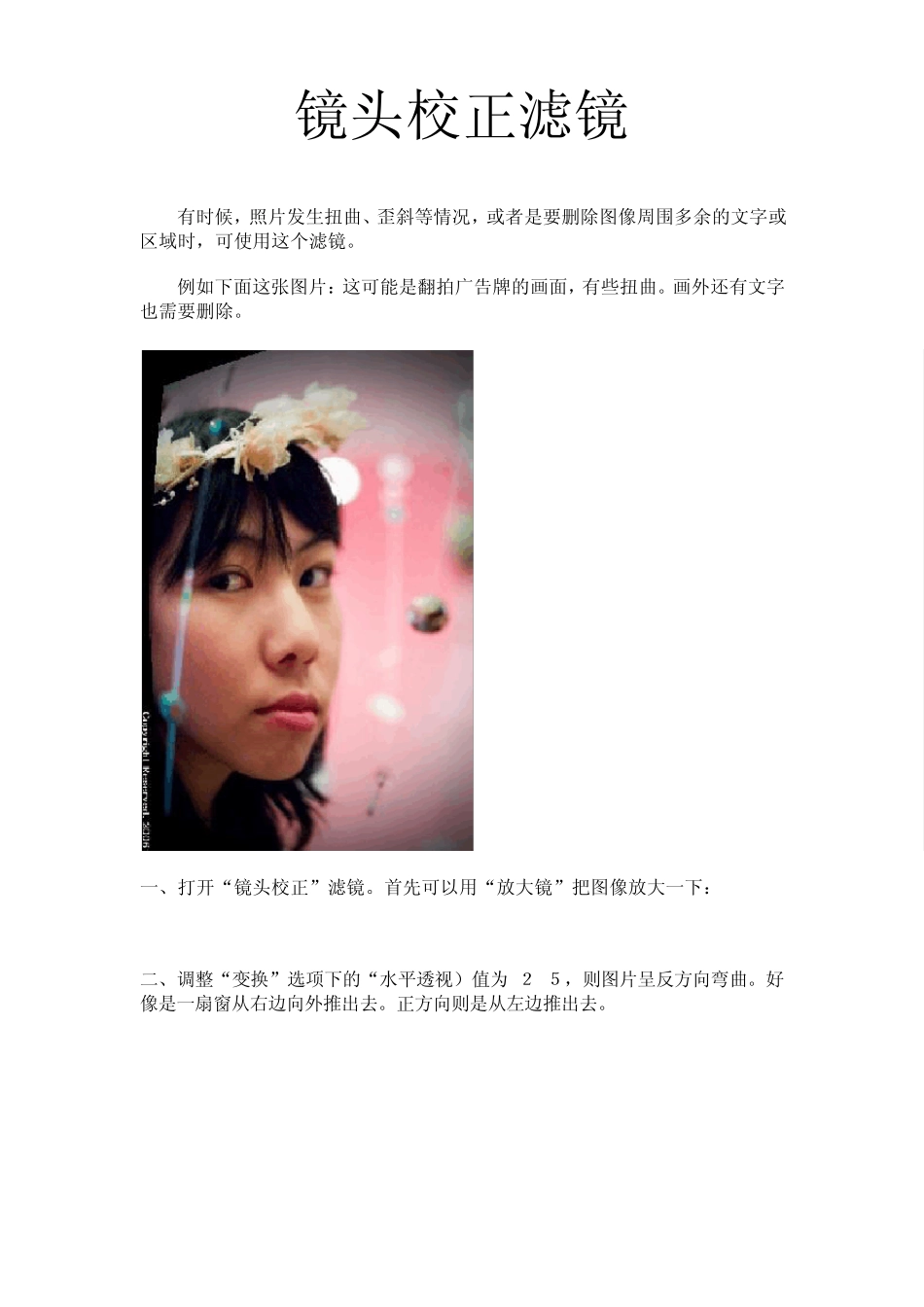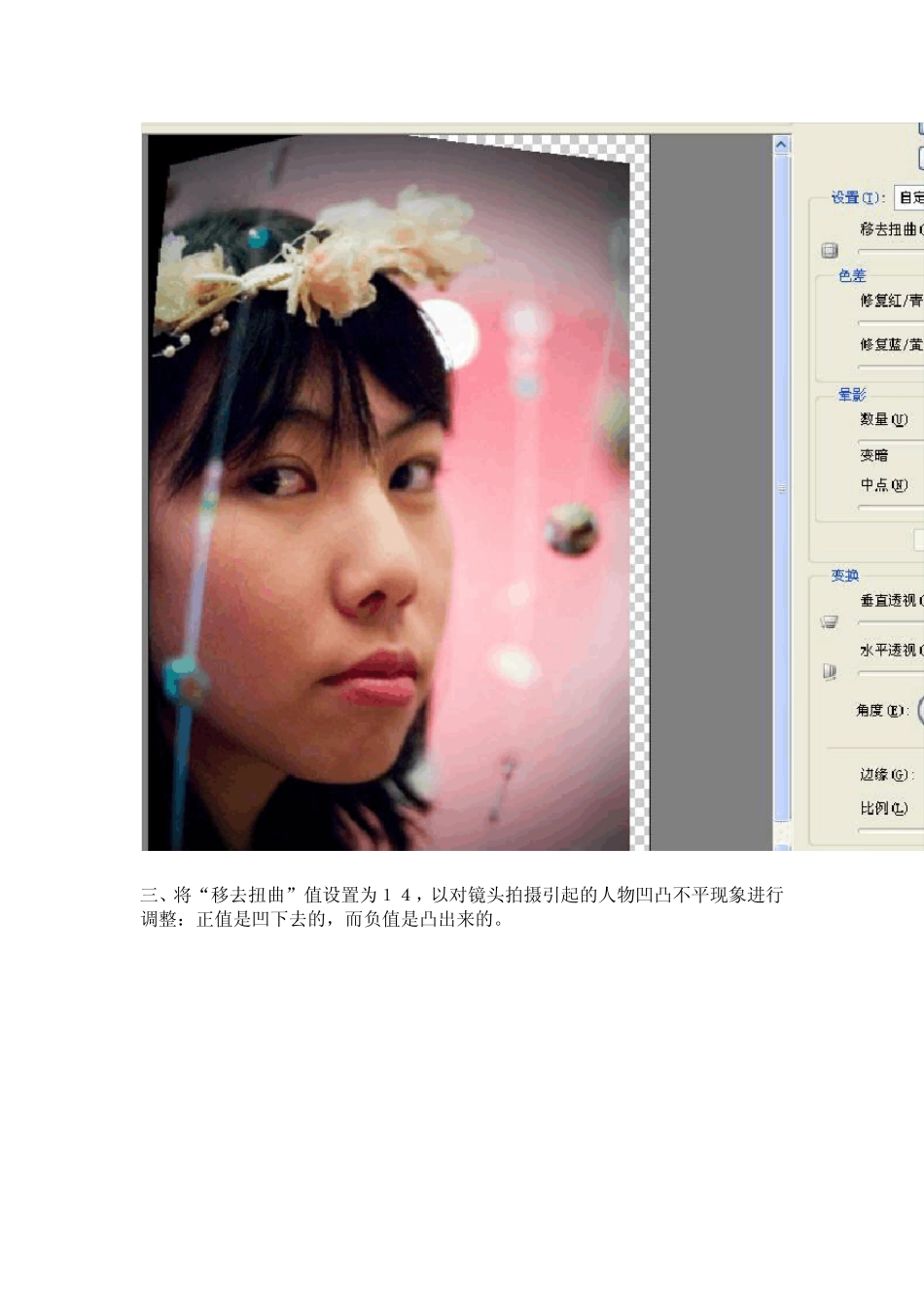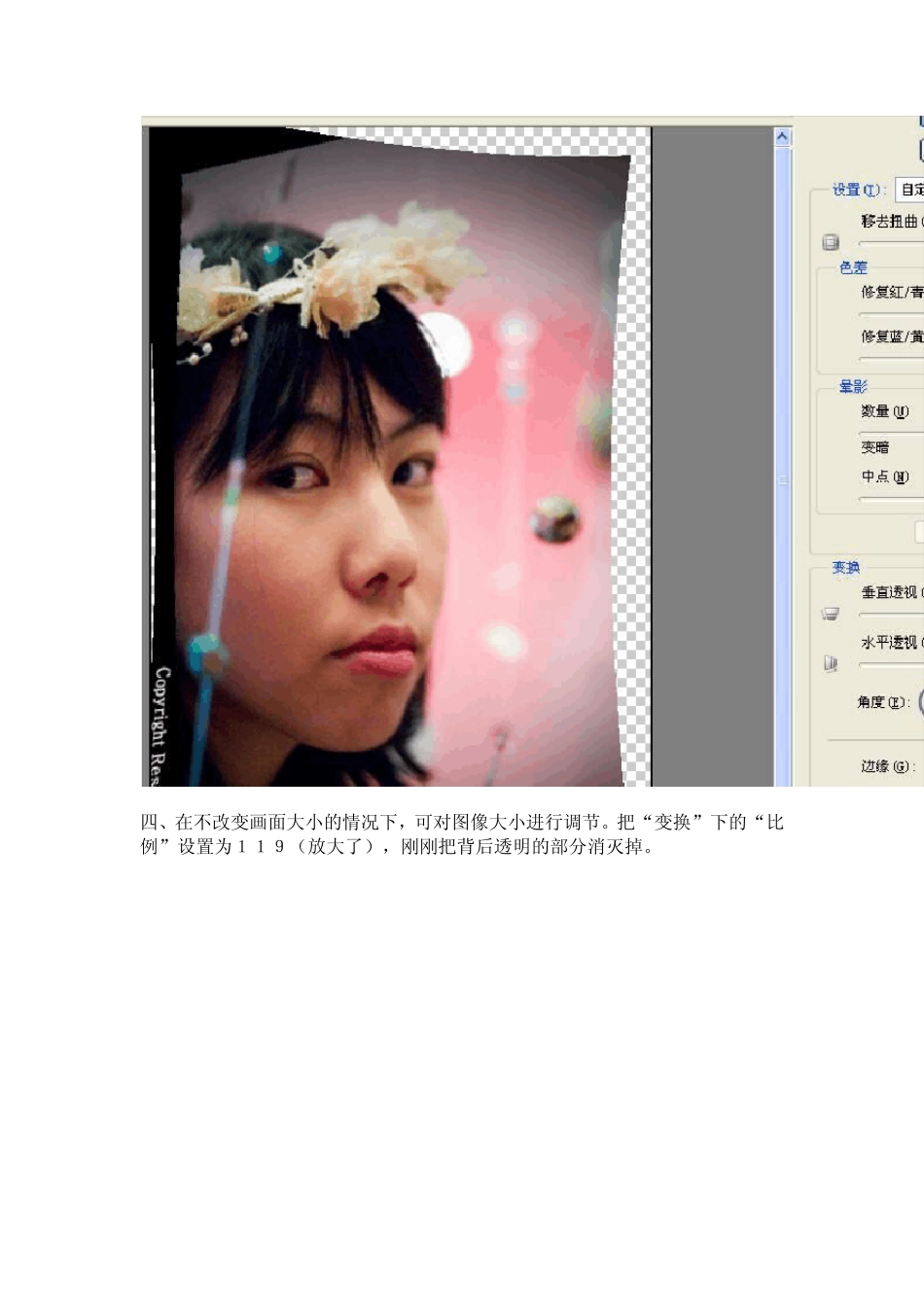镜头校正滤镜 有时候,照片发生扭曲、歪斜等情况,或者是要删除图像周围多余的文字或区域时,可使用这个滤镜。 例如下面这张图片:这可能是翻拍广告牌的画面,有些扭曲。画外还有文字也需要删除。 一、打开“镜头校正”滤镜。首先可以用“放大镜”把图像放大一下: 二、调整“变换”选项下的“水平透视)值为-2.5,则图片呈反方向弯曲。好像是一扇窗从右边向外推出去。正方向则是从左边推出去。 三、将“移去扭曲”值设置为14,以对镜头拍摄引起的人物凹凸不平现象进行调整:正值是凹下去的,而负值是凸出来的。 四、在不改变画面大小的情况下,可对图像大小进行调节。把“变换”下的“比例”设置为119(放大了),刚刚把背后透明的部分消灭掉。 五、调整晕影效果:把“晕影”值调整为70,以消除图像周围的晕影效果。可以看到图像周围部分变得明亮了。如果是负值,将会出现一圈晕影,也是一种效果呢。 现在这张照片就算调好了。下面说一下其他各项的用处: 左边工具栏第一个工具是“移去扭曲工具”,等同于前面用的“移去扭曲”数值调整。 第二个工具是“拉直工具”:在图像的水平或垂直方向上划一条线,可以使图像水平或垂直。 第三个工具是”移动网格工具”。下面两个就不用说了。 再看右边的各项: 色差:调整图像交界处颜色: “修复红青边”:调整红色和青色照片边界颜色。 “修复蓝黄边”:调整蓝色和黄色照片边界颜色。 晕影:由相机镜头引起的图像四周出现的晕影。 数量:使图像周围变亮或变暗。 中点:使图像中间部分变亮或变暗。 角度:调节图像旋转角度。 边缘:指定图像空白部分透明区域或使用其他颜色填充。